
Facebook, çok iyi olmasa da, fotoğrafları paylaşmak için popüler bir platformdur. Hızlı yüklenen görüntülere yüksek kaliteli görüntülere göre öncelik verirler. Bunun olmasını engelleyemezsiniz, ancak kalite kaybını en aza indirebilirsiniz.
Yukarıdaki resimde, orijinal fotoğrafın ve Facebook'taki versiyonunun yan yana yakın bir görüntüsünü görebilirsiniz. Fark belirgindir. Ve Facebook, daha hızlı yüklenmeleri için sıkıştırmak amacıyla yüklediğiniz hemen hemen her fotoğrafta bazı değişiklikler yapacak. Bunu tamamen durdurmak için yapabileceğiniz hiçbir şey yok; yüksek kaliteli bir fotoğraf paylaşım sitesi istiyorsanız, göz atın 500px gibi bir şey —Ama en azından resim yüklediğinizde kalite düşüşünü en aza indirebilirsiniz. Nasıl olduğuna bakalım.
Facebook Fotoğraflarınıza Ne Yapar?
Facebook’un kendi sözleriyle , bir resim yüklediğinizde, sitede ve uygulamalarda düzgün bir şekilde görüntülenmeleri için "fotoğraflarınızı otomatik olarak yeniden boyutlandırır ve biçimlendirirler". Örneğin, birisi tek bir fotoğrafı durum güncellemesi olarak yayınlarsa, bu fotoğraf Haber Kaynağınızda 476 piksel genişliğinde ve maksimum 714 piksel uzunluğunda bir çözünürlükte görünür. Fotoğrafınızı tam olarak bu çözünürlükte yüklemediğiniz sürece, Facebook'un biraz ölçeklendirme yapması gerekir. Ve eğer fotoğrafınızı bu çözünürlükte yüklerseniz, birisi yakınlaştırdığını görmek için üzerine tıklarsa korkunç görünecektir.
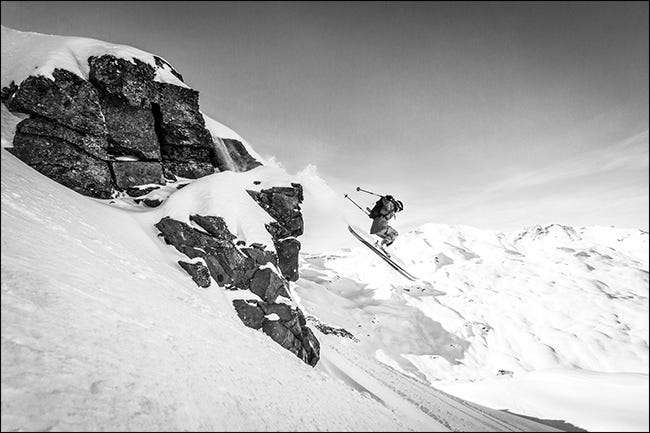
Facebook'u kendi cihazlarına bırakırsanız neler olacağına dair bir fikir vermesi için yukarıdaki 2.7MB büyüklüğündeki 5166'ya 3444 piksel çözünürlüğe sahip fotoğrafı yükledim. Timeline'dan tekrar indirdiğimde 960 x 640 piksel çözünürlüğe sahipti ve boyutu sadece 74 KB idi.

Facebook'ta Fotoğraflar koleksiyonuma girdiğimde, 1938'e 1292 piksellik 348KB'lik bir versiyonu yakaladım, ancak bu bile ciddi anlamda agresif bir optimizasyonu temsil ediyor!
Fotoğraflarınızı Facebook'ta Nasıl Daha İyi Gösterirsiniz?
Bir şeyi netleştirelim; Fotoğraflarınız Facebook'ta asla objektif olarak harika görünmeyecek. Ancak, daha iyi görünmelerini sağlamak için adımlar atabilirsiniz.
Öncelikle bunları doğru boyutta yüklemeniz gerekir. Bu, Facebook'un ne kadar yeniden boyutlandırdığını en aza indirir. Ayrıca, kendi fotoğraflarınızı ayarlarken, yeniden boyutlandırmak yerine küçük bir kırpma yapma seçeneğiniz vardır. Facebook üç boyut önermektedir: 720 piksel, 960 piksel ve 2048 piksel genişlik. Fotoğraflar için iki küçük seçeneği güvenle göz ardı edebiliriz; sadece gülünç derecede küçükler. Bu bizi tek bir ideal boyutla bırakır: 2048 piksel genişlik.
Ardından, fotoğrafları doğru renk alanına yüklemek istiyorsunuz. Facebook, çoğu ekran için standart renk profili olan sRGB'yi kullanır. İyi haber şu ki, muhtemelen burada çok fazla değişiklik yapmanıza gerek yok. sRGB, JPEG'lerin% 99'u için kullanılan renk alanıdır. Akıllı telefonunuzla bir fotoğraf çekerseniz veya DSLR'nizle çektiğiniz bir fotoğrafı Photoshop, Lightroom veya herhangi bir büyük düzenleme uygulamasından dışa aktarırsanız, bu fotoğraf sRGB renk alanında olacaktır.
Gerçekçi olarak, sRGB renk uzayında olmayan resimleriniz varsa, muhtemelen bir noktada daha geniş bir renk gamına sahip bir şeyi kullanmak ve ne yaptığınızı bilmek konusunda bilinçli bir karar vermişsinizdir. Bir fotoğrafın meta verilerini görüntüleyerek hangi renk uzayını kullandığını kontrol edebilirsiniz. Burada iPhone'umla çektiğim özçekimin sRGB olduğunu görebilirsiniz, bu yüzden hiçbir şeyi değiştirmeme gerek yok.
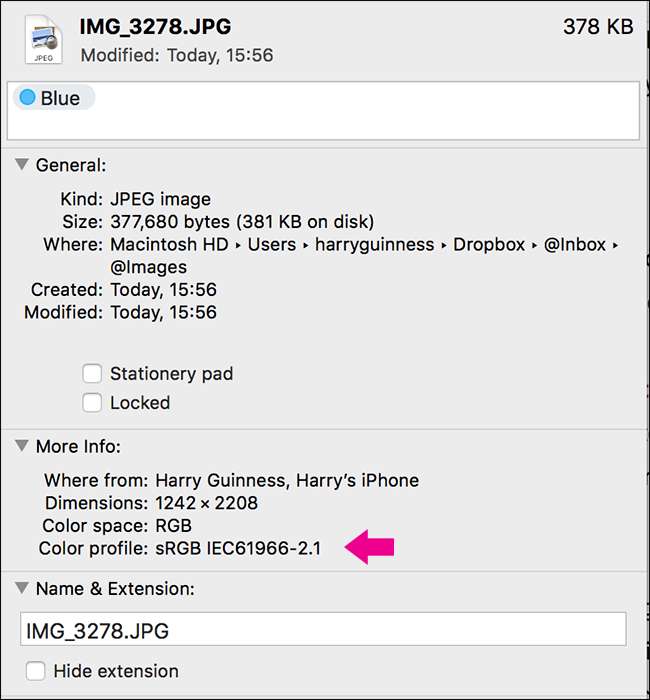
SRGB olmayan bir renk alanında bir görüntünüz varsa, Facebook'un dönüşümü yapmasına izin verebilir veya görüntüyü seçtiğiniz görüntü düzenleyicide açıp varsayılan JPEG ayarlarını kullanarak kaydedebilirsiniz. Aşağıda görebileceğiniz gibi, Photoshop’un varsayılanları renk profilini otomatik olarak sRGB’ye dönüştürür.
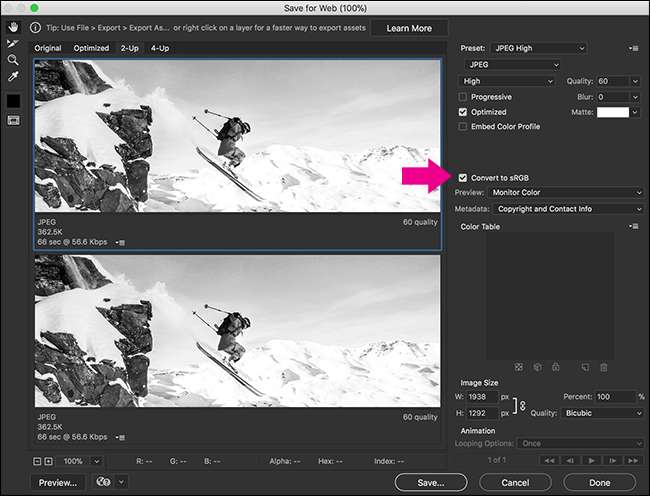
Biraz deney yaparak, Facebook'un resimlerinizin en yüksek kaliteli sürümlerini 500 KB'nin biraz altına sıkıştırdığını buldum. Ne yazık ki, bu sınırın altına düşen fotoğrafları yüklediğimde bile Facebook yine de resmi sıkıştırdı. Aslında, 2.4 MB sürümünü yüklediğimden daha fazla sıkıştırdılar. Bu nedenle, görüntüleri kendiniz sıkıştırmak yerine, yapabileceğiniz en yüksek kaliteli JPEG'i yüklemenizi öneririz.
Son olarak, Facebook'un iki ayrı yükleme özelliği vardır: Normal Kalite ve Yüksek Kalite. Normal Kalite hemen hemen her şey için kullanılır (örneğin, bir resmi Durum Güncellemesi veya Profil Resmi olarak yayınlamak). Yüksek Kalite yalnızca görüntüleri bir fotoğraf albümüne yüklediğinizde kullanılabilir.
İLİŞKİLİ: Facebook'un Telefonunuzdan Düşük Kaliteli Fotoğraf ve Video Yüklemesini Nasıl Durdurabilirsiniz?
Facebook'ta mümkün olan en yüksek kalitede resimlere sahip olma konusunda ciddiyseniz, yapılacak en iyi şey, resimlerinizi bir fotoğraf albümüne yüklemek ve ardından oradan paylaşmaktır. Bir albüme resim eklediğinizde, bunları Yüksek Kalitede yüklemek için, "Yüksek Kalite" seçeneğinin etkinleştirildiğinden emin olun. Ayrıca şunları da yapabilirsiniz akıllı telefonunuzda varsayılana ayarlayın .
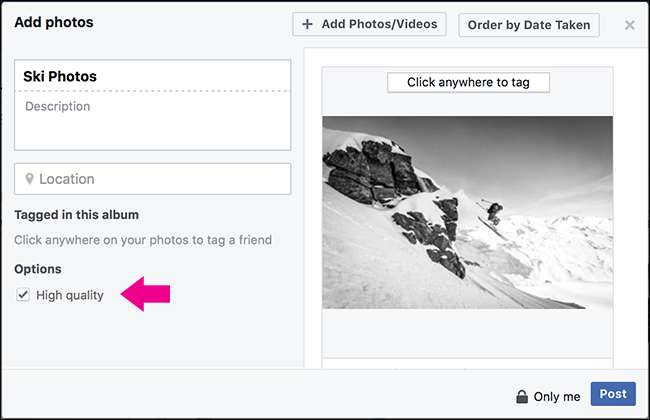
Tüm bu adımları izlerseniz, fotoğraflarınızın güzel görüneceğini garanti edemeyeceğimiz halde, en azından Facebook'u kendi cihazlarına bırakmanızdan daha iyi görüneceklerdir.
Kapak Fotoğrafları Üzerine Bir Not
Kapak fotoğrafları (Zaman Tünelinizin üst kısmında görünen resim) biraz özel bir durumdur. Yukarıdaki tüm ipuçları hala geçerli olsa da, kullanmanız gereken kesin değerler değişir.
En yüksek kalitede kapak fotoğrafı için 851 piksel genişliğinde bir resim yüklemek istiyorsunuz. Profilinizde kırpılmasını istemiyorsanız, görüntünün de 315 piksel yüksekliğinde olması gerekir.
Facebook ayrıca kapak fotoğraflarını 100 KB'nin altına sıkıştırır. Boyutu 100 KB'den küçük olan bir resim yüklerseniz, hiç sıkıştırılmaz.







